和平精英如何打开麦克风权限 和平精英麦克风权限开启方法
更新时间:2023-08-12 11:03:27作者:xiaoliu
和平精英如何打开麦克风权限这是许多玩家在玩游戏时常遇到的问题,和平精英作为一款多人在线射击游戏,麦克风权限的开启对于玩家之间的沟通和配合至关重要。不少玩家却发现自己无法正常开启麦克风权限,导致无法与队友进行有效的交流。究竟如何才能解决这一问题呢?本文将为大家详细介绍和平精英麦克风权限的开启方法,让大家轻松享受游戏带来的乐趣。
具体步骤:
1.想要打开和平精英的麦克风权限,不需要进入游戏中。
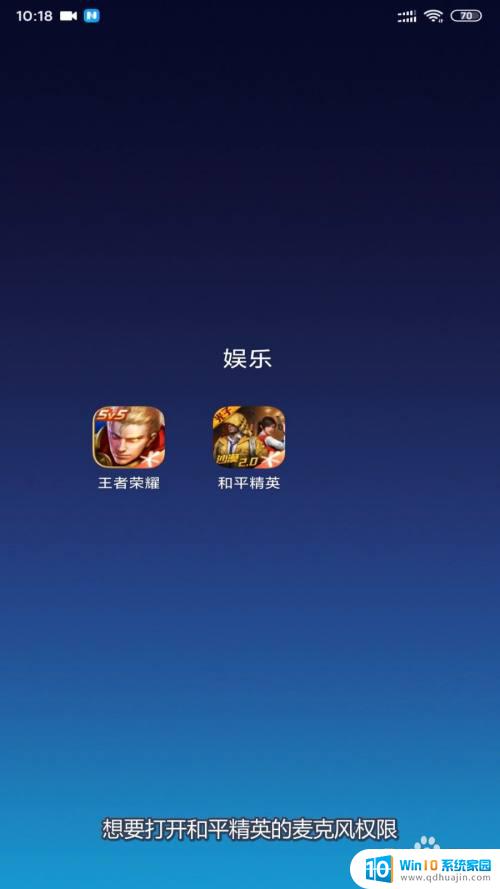
2.在游戏图标界面,长按图标。
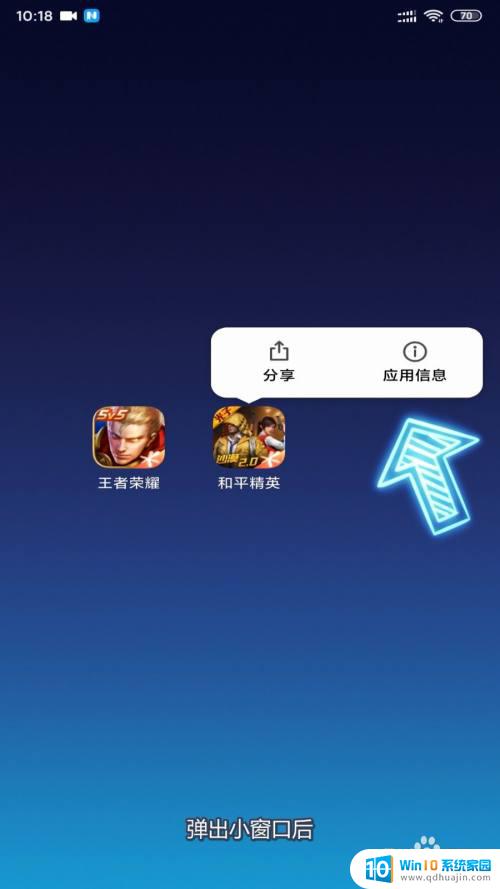
3.弹出小窗口后,点击应用信息。
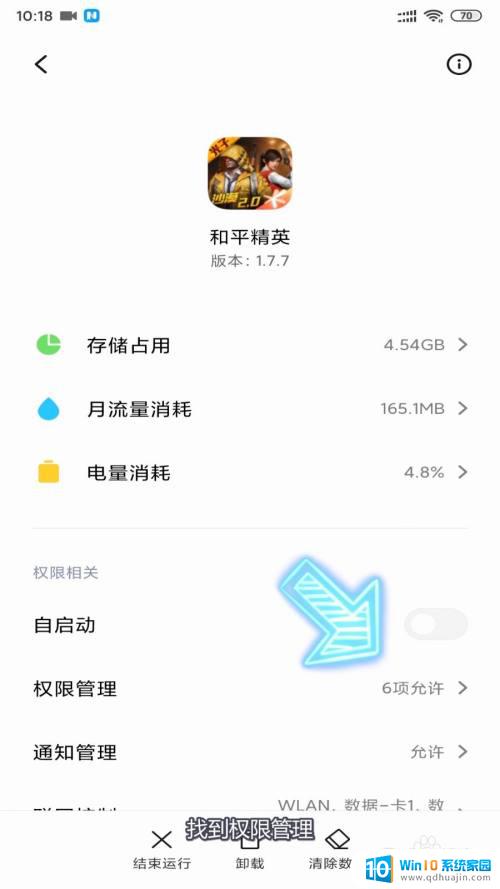
4.进入和平精英界面,找到权限管理。
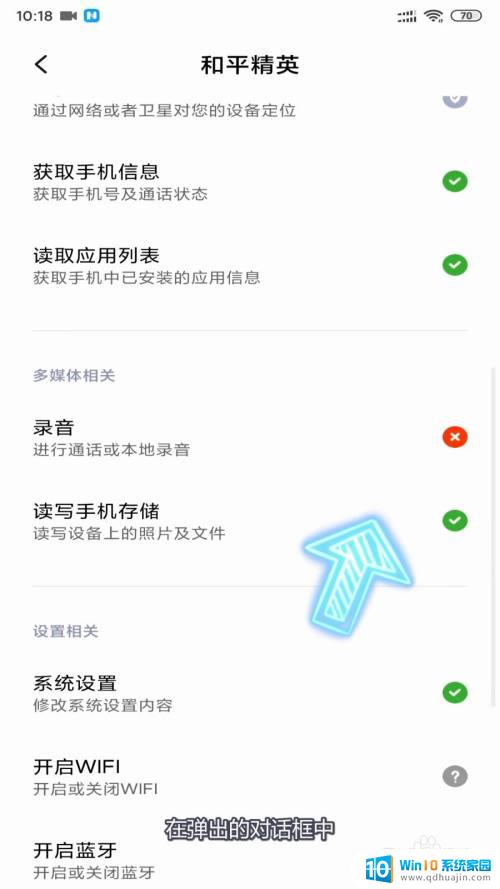
5.在管理权限界面,下滑找到录音。在弹出的对话框中,点击允许就能打开麦克风权限了。
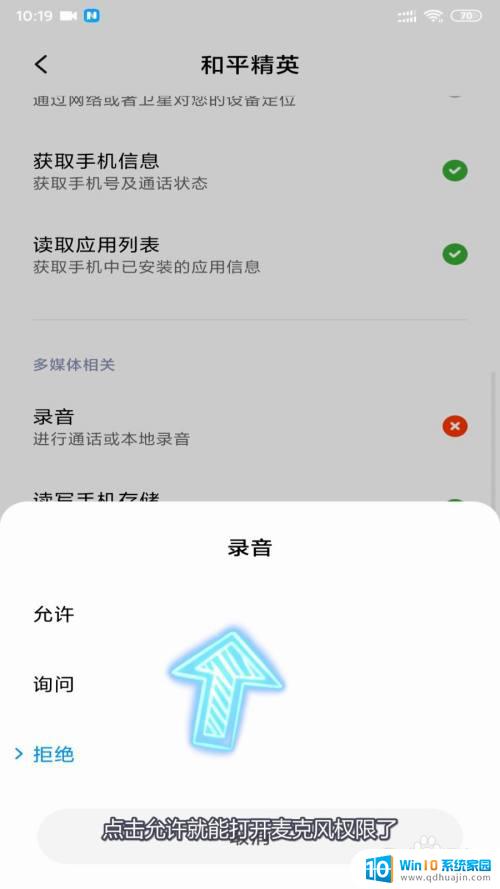
以上是关于如何在和平精英中打开麦克风权限的全部内容,如果您需要,您可以按照本文的步骤进行操作,希望这能对您有所帮助。
和平精英如何打开麦克风权限 和平精英麦克风权限开启方法相关教程
热门推荐
电脑教程推荐
- 1 windows系统经常无响应,怎么弄 电脑桌面无响应怎么解决
- 2 windows电脑c盘怎么清理 Windows 清理C盘的步骤
- 3 磊科路由器桥接 磊科无线路由器桥接设置详解
- 4 u盘提示未格式化 raw RAW格式U盘无法格式化解决方法
- 5 笔记本新装win 10系统为什么无法连接wifi 笔记本无线网连不上如何解决
- 6 如何看win几系统 win几系统查看方法
- 7 wind10如何修改开机密码 电脑开机密码多久更改一次
- 8 windows电脑怎么连手机热点 手机热点连接笔记本电脑教程
- 9 win系统如何清理电脑c盘垃圾 Windows 如何解决C盘红色警告
- 10 iphone隐藏软件怎么显示出来 苹果手机应用隐藏教程
win10系统推荐
- 1 萝卜家园ghost win10 64位家庭版镜像下载v2023.04
- 2 技术员联盟ghost win10 32位旗舰安装版下载v2023.04
- 3 深度技术ghost win10 64位官方免激活版下载v2023.04
- 4 番茄花园ghost win10 32位稳定安全版本下载v2023.04
- 5 戴尔笔记本ghost win10 64位原版精简版下载v2023.04
- 6 深度极速ghost win10 64位永久激活正式版下载v2023.04
- 7 惠普笔记本ghost win10 64位稳定家庭版下载v2023.04
- 8 电脑公司ghost win10 32位稳定原版下载v2023.04
- 9 番茄花园ghost win10 64位官方正式版下载v2023.04
- 10 风林火山ghost win10 64位免费专业版下载v2023.04